将要分区的的硬盘设置好主从盘,然后接到那台安装有Win XP或Win 2003操作系统的电脑中。开机,如果您的主从盘设置正确的话,系统自检即会检测到该硬盘。但是,在“我的电脑”中,您还看不到这个新增的东东。打开“控制面板”经典视图中的“管理工具”,在出现的“管理工具”页面双击“计算机管理”图标,出现如图1的界面,

图 1
双击左边框中的“磁盘管理”,出现图2页面,

图 2
点击“下一步”按钮,在接着出现的“磁盘初始化和转换向导”页面中将磁盘1选中作为要初始化和转换的磁盘(如图3、4)。

图 3

图 4
点击“下一步”按钮,在接着出现的图5页面中点击“完成”按钮关闭这个向导。磁盘1就被挂到了这台计算机中,见图6。

图 5

图 6
鼠标右键单击磁盘1区块,在弹出的快捷菜单中选择“新建磁盘分区(N)…”,进入“新建磁盘分区向导”页面,点击“下一步”进入其中的"选择分区类型"页面,选中“主磁盘分区”后点击“下一步”,进入“指定分区大小”页面按自己的需要划定分区的大小即可,见图7。
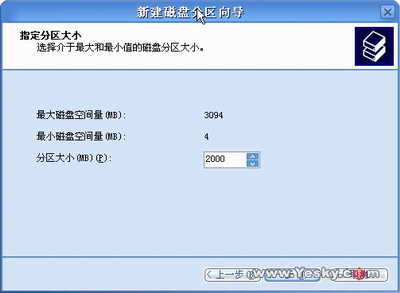
图 7
点击“下一步”进入“指派驱动器号和路径”页面,您可自行决定是否指派。如果指派了驱动器号,等下就可在"我的电脑"中看到这个新的分区了,不指派也没什么关系,见图8。
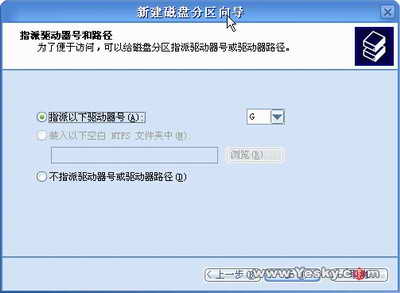
图 8
点击“下一步”进入"格式化分区"页面,可对您新建的分区执行格式化,您可按需要选择“FAT”、“FAT32”、“NTFS”这三种类型,并可选择进否进行快速格式化,见图9。

图 9
点击“下一步”之后在"正在完成新建磁盘分区向导"页面点击“完成”按钮后,系统回到“计算机管理”页面,就完成了对该硬盘的主磁盘分区的创建,见图10。之后,您可用同样的方法创建未指派的分区,但是请注意,在“选择分区类型”页面必须选中“扩展磁盘分区”。

图 10
最后,别忘了在“计算机管理”页面用鼠标右键点击新建的主磁盘分区,在弹出菜单中选中“将磁盘分区标为活动的”。对新创建的扩展磁盘分区用鼠标右键点击进行“新建逻辑驱动器”操作。如果您还要将扩展磁盘分区分成多个分区,只要多如法炮制几次即可。
简单吧!原来您也会进行磁盘分区操作的,您也是老鸟!
文章来源于领测软件测试网 https://www.ltesting.net/










